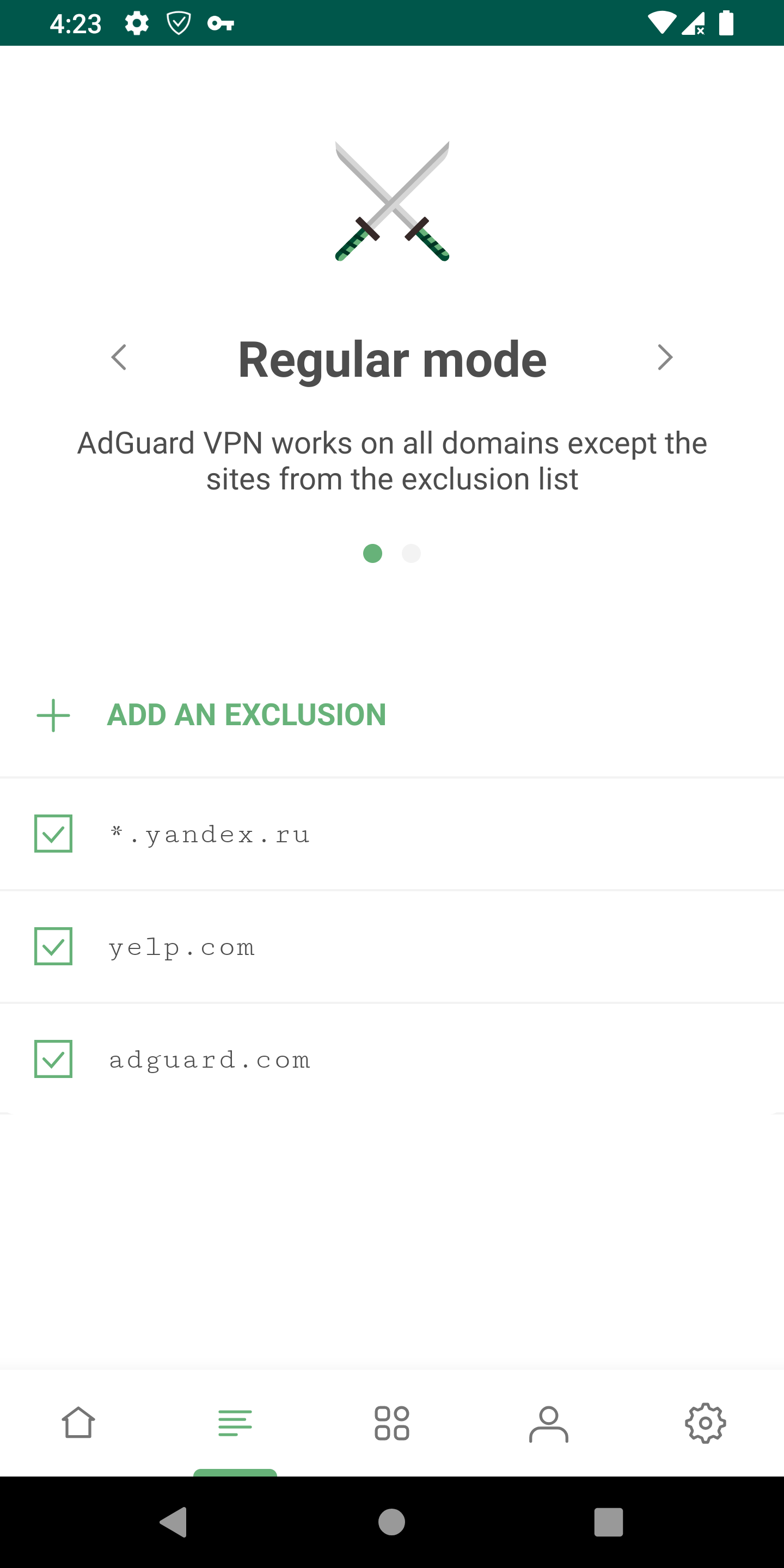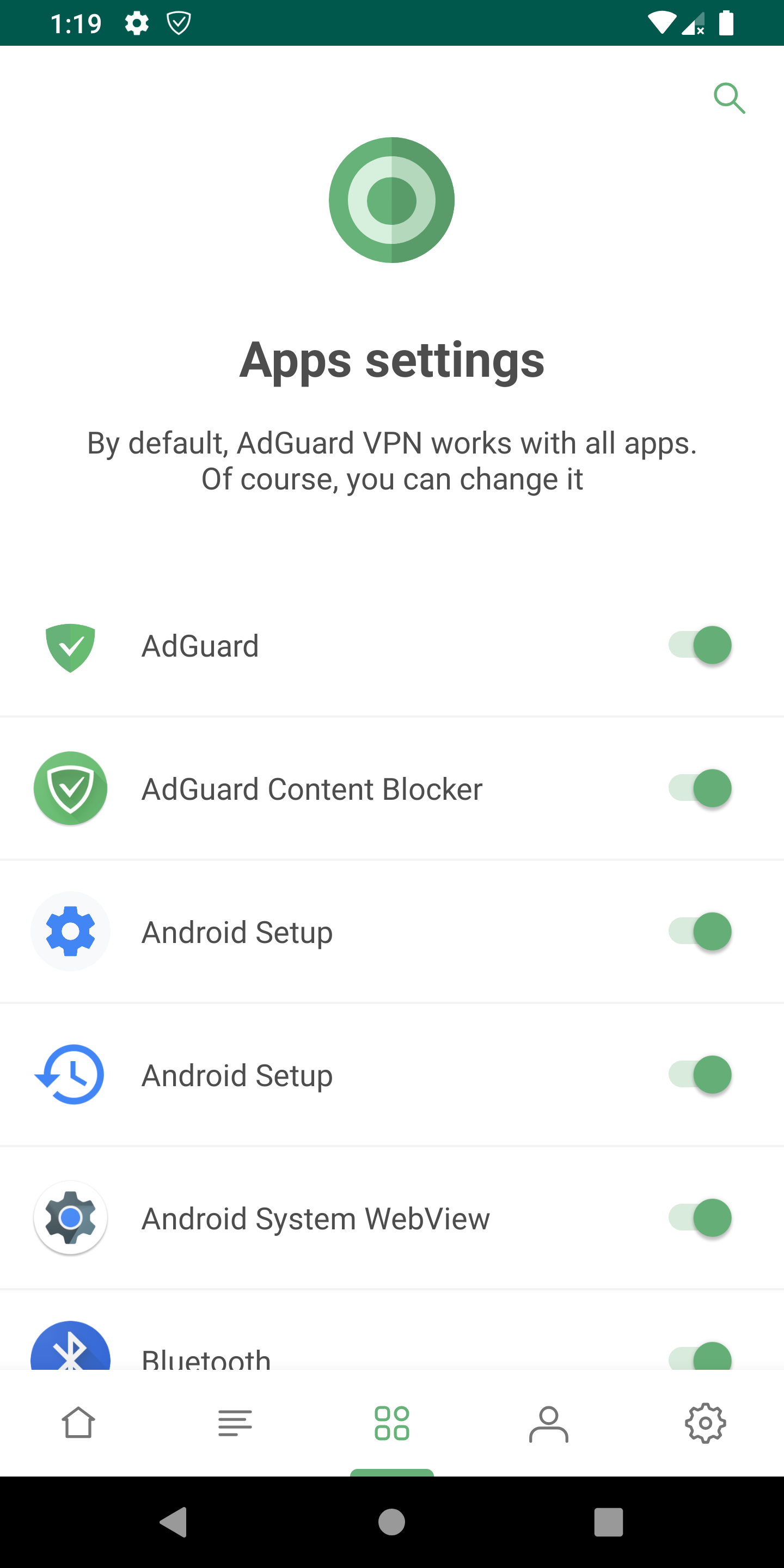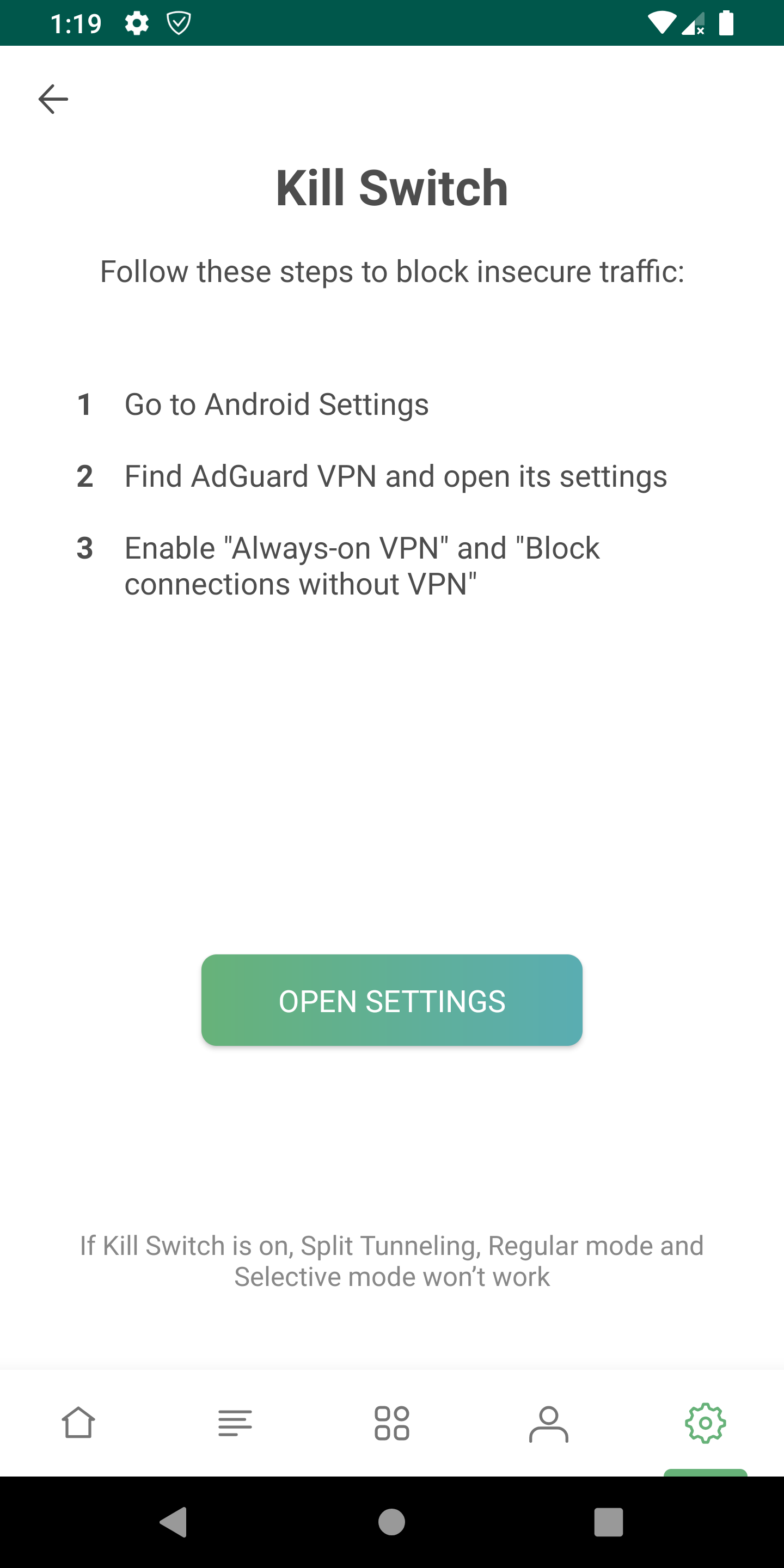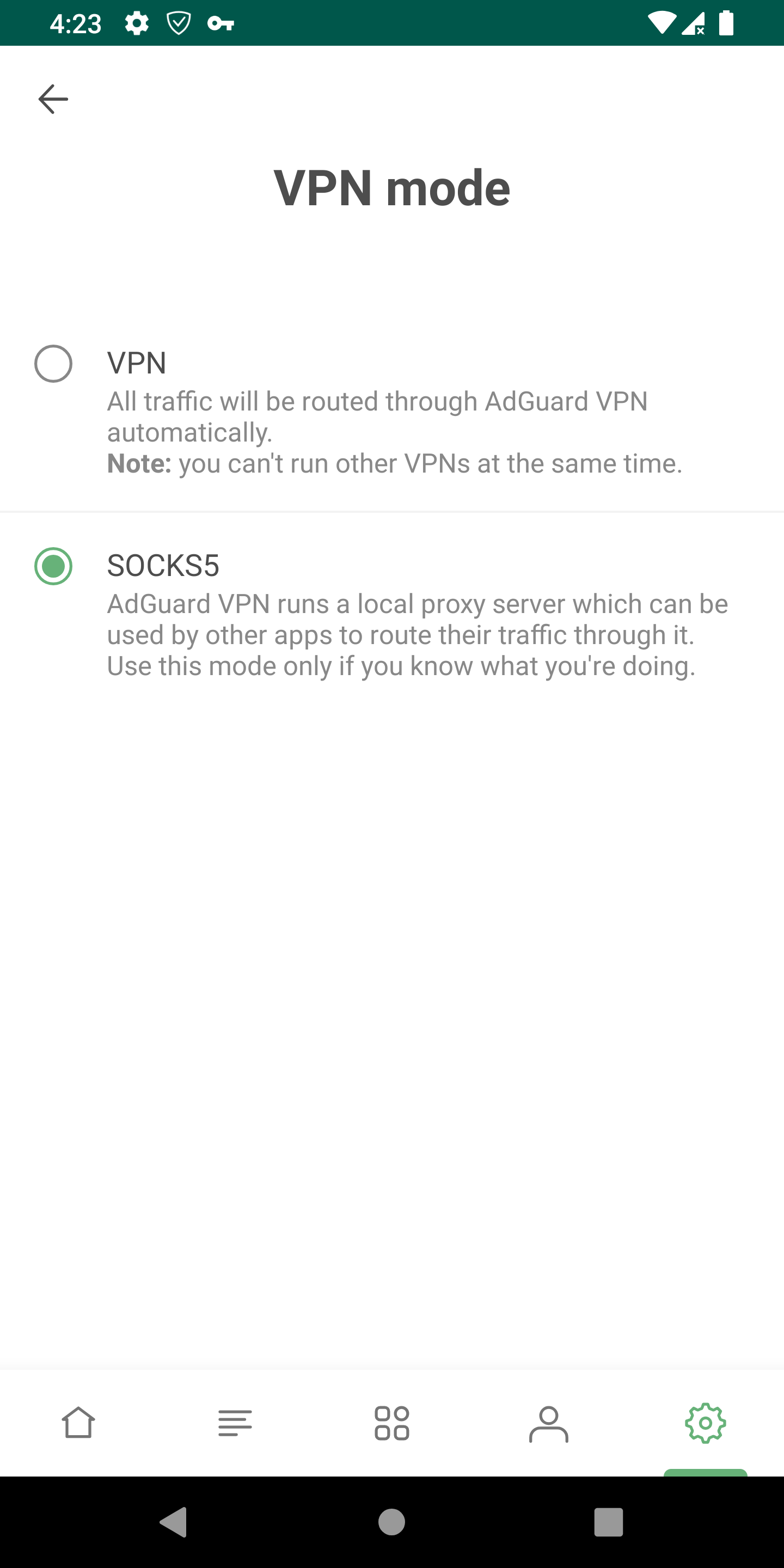vpn adguard что это такое в телефоне
Представляем AdGuard VPN для Android (бета)
VPN — это знаковый продукт для AdGuard. Будучи компанией, которая ставит безопасность пользователей на первое место, мы не могли обойти стороной разработку собственного VPN-сервиса. Мы работали круглосуточно, чтобы AdGuard VPN показал хорошие результаты. И он появился — наш настоящий, родной VPN.
Четыре месяца назад мы анонсировали первую версию. Теперь AdGuard VPN будет существовать не только в форме расширения в Chrome, но и, барабанная дробь, как расширение для Firefox и как приложение для Android!
AdGuard VPN для Android (бета-версия)
Итак, мы наконец запускаем наше приложение! Скачать его можно по этой ссылке.
У приложения больше возможностей по сравнению с расширением. Набор функций AdGuard VPN для Android получился впечатляющим. Ну-ка, что у нас здесь?
Самые быстрые локации
У всех локаций разный пинг. Логика простая: чем ближе к вам локация, тем меньше этот пинг. А чем ниже пинг, тем быстрее скорость соединения. Фишка в том, что многие разработчики VPN-сервисов эти пинги вообще не показывают, а мы — показываем и собираем топ-3 самых быстрых локаций. Чертовски удобно, не правда ли?
Regular/Selective mode
Одна из наших основных фишек! Пользователи сами могут настраивать, где у них работает VPN, а где нет.
К примеру, вы хотите, чтобы AdGuard VPN работал на всех сайтах, кроме Yelp. Regular mode включен по умолчанию, поэтому вам не нужно активировать его отдельно. Просто добавьте в список этот сайт и всё!
И обратный кейс. Допустим, у вас есть всего один-два сайта, на которых вам очень нужен VPN. Включите Selective mode, добавьте их в список — теперь AdGuard VPN будет работать на них.
По сути, вы просто создаёте списки, подстраиваете их под свои потребности и наслаждаетесь безопасным интернетом, без слежки и блокировок.
Возможность исключить приложения
Тут всё просто — можно добавлять в список исключений приложения, которые по вашему мнению не нуждаются в VPN.
Kill Switch
Благодаря этой функции AdGuard VPN постоянно проверяет ваше подключение к VPN-серверу. Если соединение падает, Kill Switch блокирует доступ к интернету. Эта мера защищает ваши личные данные, чтобы они не стали доступны кому-либо ещё. Ваше интернет-соединение будет заблокировано, пока проблема с VPN-туннелем не решится или пока вы не отключите эту функцию.
Совместимость с основным приложением AdGuard
Мы добавили режим работы приложения как прокси-сервера с протоколом SOCKS5, что позволяет одновременно использовать VPN и блокировщик рекламы. Вам больше не нужно выбирать что-то одно — да и, признаться, кто захочет выбирать между ними?
Чтобы включить прокси, следуйте инструкции ниже.
P.s. Это не финальное решение. В будущем мы автоматизируем этот процесс, и вам не нужно будет заходить в настройки, чтобы включить интеграцию – будет красиво и просто.
Шаг 1: Добавьте исключение (смотрите на гифку ниже)
Шаг 2: Настройте VPN (смотрите на гифку ниже)
Шаг 3: Завершите интеграцию (смотрите на гифки ниже)
И вот видео-инструкция, если она вам понадобится.
Обратите внимание: это только бета-версия, и в ней возможны баги. Пользуйтесь новой версией и тестируйте её, а в случае ошибок пишите в поддержку либо заводите задачу на GitHub.
Что ещё меняется?
Бета-версия расширения для Firefox
Знаем, вы долго его ждали! И вот, наконец: доступна бета-версия AdGuard VPN для Firefox. Вас ждут все те же функции, что и у аналогичного расширения для Chrome.
А пока будем очень признательны, если вы поможете нам его протестировать.
Подписка скоро станет платной
К сожалению, мы должны сообщить вам, что и расширение, и приложение для Android будут платными. На момент запуска всё было бесплатным, потому что мы только стартовали и должны были протестировать нагрузку на серверы, да и сам VPN ещё только отлаживался. С того времени у нас выросла и расширилась база пользователей, и соответственно, расходы на хостинг серверов выросли пропорционально. Так что через пару недель AdGuard VPN станет платным, но есть пара бонусов.
Плюсы:
Мы все равно будем давать 500 МБ бесплатного трафика каждый месяц (важно: это распространяется на все устройства, то есть, если в расширении вы потратили 100 МБ, то останется 400 МБ, которые можно потратить там же и в приложении Android).
На данном этапе мы делаем цены минимально возможными. Так что, если вы хотите стать бета-тестировщиками, не упустите возможность приобрести подписку так дёшево.
Кстати, вам нужно купить только одну подписку — она будет действительна сразу на всех устройствах (и в расширении в браузере, и в приложении, и в будущих продуктах, которые мы разрабатываем).
Появится общий личный кабинет
Мы сделали общий личный кабинет VPN и блокировщика AdGuard, который скоро будет доступен по ссылке. Общий аккаунт — это очень удобно. Все ваши покупки, лицензионные ключи к блокировщику рекламы AdGuard и подписка на AdGuard VPN будут в одном месте.
Что дальше?
У нас большие амбиции! Планы на будущее включают в себя приложение для iOS и десктопные версии для Windows и Mac.
А пока вы можете скачать браузерные расширения или приложение для Android на нашем сайте.
Спасибо за ваш интерес и поддержку, мы это очень ценим. И оставайтесь с нами!
Состоялся релиз первой стабильной версии AdGuard VPN для Android
Компания благодарит всех тех, кто принимал участие в тестировании продукта, делился баг-репортами, предложениями по улучшению приложения или давал конструктивную критику.
Разработчики AdGuard отмечают, что хотя релиз является первой стабильной версией AdGuard VPN для Android, им еще многое предстоит исправить и улучшить.
Главным приоритетом для AdGuard является конфиденциальность данных клиентов, поэтому компания усиленно работает над решениями в области повышения приватности и безопасности в Интернете. AdGuard VPN позволяет скрыть ваше фактическое местоположение, предотвратить утечки данных и обойти региональные ограничения. Продукт имеет несколько дополнительных преимуществ, а именно:
Быстрые серверы по всему миру
AdGuard VPN поддерживает много различных локаций, что гарантирует высокую скорость подключения. Особо важное значение имеет такой показатель, как Пинг ведь он определяет скорость ответа сервера. Чем ниже значение пинга, тем лучше. Значения от 50 до 100 миллисекунд являются индикатором хорошего VPN-соединения. Приложение AdGuard VPN показывает значение пинга и 3 самых быстрых локации. Вы сами решаете, к какому серверу подключиться.
Раздельное туннелирование
Данная функция позволяет разделять трафик, направляя определенную часть трафика через VPN, а остальную — через Интернет-провайдера. Это очень важный критерий оценки современных VPN-сервисов. Обходите региональные ограничения при потоковой передаче контента и одновременно отправляйте часть трафика через местного Интернет-провайдера. Просто выберите, какие приложения вы хотите добавить в исключения.
Существует два варианта для настройки маршрутизации трафика приложений
Перейдите в Настройки > Расширенные настройки > Режим работы
Если включен режим совместимости с AdGuard
Это значит, что у вас установлен блокировщик рекламы AdGuard. Режим совместимости включается автоматически, вам не ничего не нужно предпринимать. Добавить приложения в исключения совсем несложно. Выберите раздел «Управление приложениями» в нижнем навигационном меню, и вы будете перенаправлены в блокировщик рекламы AdGuard. Найдите нужное приложение в списке, выберите его и установите переключатель «Защита AdGuard» в неактивное положение, как показано на скриншотах ниже.
Если включен режим VPN
Выберите раздел «Управление приложениями» в нижнем навигационном меню и найдите нужное приложение в списке и установите переключатель в неактивное положение.
Kill Switch
Иногда мы опасаемся передавать важные данные или совершать важные действия без дополнительной защиты, например когда установлено подключение к общедоступной сети Wi-Fi. Функция Kill Switch позволяет принудительно разорвать соединение при отключении VPN. Это очень полезная функция! Чтобы включить Kill Switch, перейдите в Настройки > Kill Switch > Открыть настройки > AdGuard VPN и активируйте два переключателя: «Постоянная VPN» и «Блокировать соединения без VPN».
При включении Kill Switch все соединения будут идти через VPN. Приложения, не подключенные к VPN, не смогут выходить в сеть. Тем не менее, исключенные приложения будут иметь доступ в Интернет. Убедитесь, что включен режим VPN и перейдите в секцию «Управление приложениями», чтобы выбрать приложения, которые вы хотите добавить в исключения. Приложения продолжат работать, но трафик будет проходить через вашего Интернет-провайдера даже с активным Kill Switch.
Два режима работы VPN
Обычный режим предусматривает маршрутизацию трафика всех доменов через VPN. Данный режим подходит, если вы хотите заходить на все веб-ресурсы через VPN. А что, если вы хотите, чтобы сайт example.com открывался не через VPN? Все очень просто, достаточно добавить сайт в исключения.
Выборочный режим является полной противоположностью обычного режима. В нем все сайты, кроме сайтов из списка исключений, будут работать без VPN. Если хотите заходить на сайт example.com через VPN, добавьте его в исключения.
Данные возможности позволяют персонализировать работу VPN. Создавайте собственные списки исключений и используйте VPN-сервис по максимуму!
Совместимость с Интернет-фильтром AdGuard
В AdGuard VPN для Android был добавлен режим совместимости с блокировщиком рекламы AdGuard для Android (версии 3.5 и выше). Оба приложения теперь обнаруживают друг друга и тесно взаимодействуют. Если у вас установлен Интернет-фильтр AdGuard, перейдите в настройки приложения и включите режим совместимости: Настройки > Расширенные настройки > Режим работы > Интеграция с AdGuard.
Бесплатные возможности
Пользователям бесплатно доступно 3 ГБ трафика ежемесячно. Вы сможете попробовать сервис и принять для себя решение, стоит ли приобретать неограниченный план. Имейте в виду, что бесплатный трафик распределяется между всеми устройствами в рамках одного аккаунта. Если вы использовали 1 ГБ в расширении AdGuard VPN для браузера, то для AdGuard VPN для Android останется доступно только 2 ГБ. Также в бесплатной версии скорость соединения ограничена 20 Мб/c, но в платной версии нет ограничений скорости.
Если вы хотите получить безлимитный доступ к VPN, оформите подписку.
Как установить
Скачать AdGuard VPN для Android можно на нашем сайте и в магазине-приложений Google Play. Оставить обратную связь по продукту можно в блоге AdGuard или на официальных страницах компании в социальных сетях.
Как это работает: уникальный VPN-протокол от AdGuard
Годами мы концентрировались на разработке блокировщика AdGuard во всех возможных проявлениях: приложения, браузерные расширения, DNS. И вот два года назад мы, внезапно для многих, приняли решение разработать собственный VPN-сервис. И на это было несколько причин.
С самого начала мы решили, что у AdGuard VPN будет одно важное отличие от конкурентов — мы будем использовать VPN-протокол собственной разработки, а не просто возьмём одно из готовых решений.
Зачем, спросите вы? В этой статье мы расскажем, что нас не устроило в существующих протоколах и почему мы разработали свой собственный, а также поделимся планами по его развитию. Спойлер: протокол AdGuard VPN сложнее обнаружить и он быстрее своих аналогов.
Но для начала нам нужно будет немного углубиться в технические детали и рассказать вам:
Как работает Интернет
Всё общение в интернете построено на передаче небольших «пакетов» с данными от компьютера к компьютеру. Существует несколько разных типов пакетов, каждый из них служит своей цели. Правила формирования пакетов и их обработки называются «протоколом». Не бойтесь, мы не будем уходить в дебри устройства интернета, а просто расскажем основы его устройства.
Протокол IP
Наверняка вы слышали про IP-адреса? Так вот, IP-адрес — это часть «протокола IP», основного механизма передачи данных по сети. Каждый пакет состоит из трёх частей: IP-адреса отправителя и получателя, а также самих данных.
Получатель знает, кто отправитель, а значит может переслать свой пакет данных в ответ. Правда, «чистый» протокол IP практически не используется. Зато используются два других протокола, на нём основанных — TCP и UDP.
Протокол TCP
TCP — основная «рабочая лошадка» интернета. Когда вы открываете какой-то сайт, очень вероятно, что для передачи данных используется именно протокол TCP.
TCP-пакет состоит из четырёх частей:
Какую бы сеть вы ни использовали, есть вероятность, что часть отправленных пакетов может затеряться где-то по пути. Протокол TCP делает всё, чтобы они дошли до адресата: в ответ на каждый отправленный пакет получатель отправляет маленький TCP-пакет с подтверждением получения. Если отправитель не получил подтверждения, он будет повторно посылать пакет, пока подтверждение наконец не будет получено.
Протокол UDP
UDP — ещё один известный, хоть и менее популярный протокол на основе протокола IP. Единственное его отличие от IP в том, что помимо содержимого пакета и адресов отправителя и получателя он передаёт информацию о номерах портов (см. описание портов в разделе про TCP). Как видно на анимации, поток пакетов с данными движется быстрее, чем у TCP — и неудивительно, так как здесь подтверждать ничего не нужно. UDP, в отличие от TCP, ничего не гарантирует, но и не посылает лишних пакетов с подтверждением, за счёт чего может работать быстрее.
Как работают VPN-протоколы
Отправляя кому-то письмо, физическое или электронное, вы можете обойтись без содержимого, заголовка, подписи, но не адреса получателя. По такому же принципу работает интернет — чтобы отправлять данные, нужен IP-адрес.
Когда вы заходите на сайт, ему виден ваш IP-адрес, а зная его, несложно вычислить и местоположение пользователя. VPN позволяет вашим данным пройти через зашифрованное соединение от вашего дома/работы или смартфона до другой точки в интернете, возможно, в другой стране, а затем попасть в публичный интернет. Как кролик, незаметно ныряющий в нору, которая ведёт в Зазеркалье.
В результате шифрования вашим данным присваивается IP-адрес другого конца туннеля вместо адреса вашего дома или работы. Теперь, когда вы подключаетесь к веб-серверу, он видит не ваш домашний IP-адрес, а чужой, принадлежащий конечной точке VPN. Таким образом, если вы заходите на конфиденциальный сайт, ваши данные не будут раскрыты.
Думаю, это вы и так знали. А теперь давайте на самом деле углубимся в технические детали. Чтобы VPN работал, нужно каким-то образом передавать и шифровать данные от вашего устройства к VPN-серверу и обратно. Правила передачи и шифрования этих данных называются VPN-протоколом. Самые распространённые – это OpenVPN, WireGuard и IPSec. Все эти протоколы работают примерно одинаково, функционально они очень похожи, но дьявол в деталях (шифрования и установки соединения).
Рассмотрим, как устроена их механика. Допустим, вы хотите посетить сайт. Если у вас включен VPN, то VPN-сервер становится посредником между вами и сайтом. Сначала серверу посылается зашифрованный IP-пакет. VPN-сервер расшифровывает его, меняет «адрес отправителя» (то есть ваш IP) и отправляет пакет получателю (то есть сайту). Как правило, в качестве транспортного протокола для этой цели используется UDP: он в среднем «быстрее», поскольку не требует ожидания подтверждения.
В чём недостатки существующих VPN-протоколов
Все популярные VPN-протоколы (OpenVPN, WireGuard, IPSec и другие) объединяют два основных недостатка:
Чтобы «скрыть» использование VPN, чаще всего поток данных «заворачивают» в TCP-соединение, а иногда дополнительно шифруют, чтобы сделать трафик похожим на соединение с обычным сайтом. К сожалению, у такого подхода есть проблема – из-за использования TCP появляется необходимость в дополнительном подтверждении доставки.
Таким образом, используя любой из популярных VPN-протоколов, мы всегда встаём перед выбором: быстро и легко обнаружимо vs. медленно.
Чем хорош протокол AdGuard VPN
Мы разработали протокол AdGuard VPN, видя недостатки предыдущих протоколов и не желая с ними мириться. Так в чём же его преимущества?
Существующие VPN-протоколы также справляются с задачей шифрования, и их (а значит, и факт использования VPN) тяжело обнаружить. Но обычно за это приходится платить сниженной скоростью. В нашем случае это не так, благодаря нескольким решениям.
Наши планы на будущее
Переход на HTTP/3
Первым делом, мы планируем перейти на использование протоколов HTTP/3 и QUIC для связи с сервером. HTTP/3 – это следующая, более современная версия HTTP. К сожалению, новые протоколы не повлияют на скорость в случае хорошего стабильного соединения, но их преимущества проявятся, когда соединение будет хуже – например, на мобильных устройствах или при подключении к Wi-Fi в общественных местах. Явных преимуществ у новых протоколов несколько – с ними не будет ретрансляции (повторной передачи пакета) и очередей с блокировкой заголовка строки (Head of Line Blocking или HoLB), а ещё они позволят использовать миграцию соединения (connection migration). Если не вдаваться в технические подробности, из этих преимуществ вытекает главное – уже упомянутое улучшение качества связи в неидеальных условиях.
Прямо сейчас мы тестируем прототип этой реализации. Вы можете рассчитывать на то, что она станет доступна через пару месяцев.
Открытый исходный код
Если вы давно знакомы с AdGuard, то уже знаете, как много у нас продуктов с открытым кодом. Нам близка концепция открытого программного обеспечения (open-source software), потому что такие проекты помогают людям и способствуют развитию технологий. Но при этом мы не забываем о конфиденциальности и делаем продукты открытыми там, где это возможно.
В будущем мы собираемся предоставить реализацию нашего протокола в открытом доступе. К сожалению, прямо сейчас у нас не хватает времени на подготовку проекта, ведь это большая работа. Но мы надеемся, что до конца этого года сможем выделить достаточно времени и выложить в открытый доступ код как серверной, так и клиентской реализации.
Наш протокол добавлен во все мобильные и десктопные приложения AdGuard VPN. Скачайте любой продукт (или несколько!) уже сейчас и пользуйтесь, зная, что ваши данные защищены самым надёжным образом. А если захотите, рассказывайте нам о впечатлениях — в комментариях к посту или в социальных сетях.
Вопросы и ответы
Что такое AdGuard?
AdGuard – это единственный в своём роде интернет-фильтр, который защищает вас от вездесущей рекламы, вредоносных и фишинговых сайтов, онлайн-трекинга и многого другого.
AdGuard действительно справится с блокировкой абсолютно всех видов интернет-рекламы, ускорит загрузку страниц, сэкономит трафик, и повысит защиту вашего устройства от возможных угроз.
AdGuard использует уникальную технологию, позволяющую фильтровать трафик вашего устройства, для которой не требуются ROOT-права. Скорость работы фильтрации не будет зависеть от работы VPN-сервера, так как он размещается прямо на вашем устройстве.
Как работает защита AdGuard?
AdGuard фильтрует ваш трафик, блокируя запросы к фишинговым и вредоносным сайтам и удаляя навязчивую браузерную рекламу. AdGuard может использовать два режима фильтрации трафика.
Режим локального VPN.
Режим локального HTTP прокси сервера.
Режим локального VPN
В случае, если вы используете этот режим, AdGuard не требуются ROOT-права для осуществления фильтрации. При этом VPN-сервер находится на вашем же устройстве, так что для фильтрации не приходится пропускать ваш трафик через удаленный сервер.
Режим локального HTTP прокси сервера
В этом режиме AdGuard запускает на вашем устройстве локальный HTTP прокси сервер. Этот режим рекомендуется применять, если вы используете рутованное устройство. В обратном случае для применения этого режима понадобится ручная настройка HTTP прокси, а также будет невозможна фильтрация в мобильных сетях (Edge/3G/4G).
Нужно ли получение ROOT доступа?
В отличие от большинства приложений, занимающихся фильтрацией трафика, AdGuard не требует ROOT доступа к Вашему устройству. В режиме локального VPN сервера AdGuard будет фильтровать весь ваш трафик, и ROOT доступ ему не понадобится.
Как вручную настроить локальный HTTP прокси?
Если ваше устройство не поддерживает автоматическую настройку прокси, то вы можете настроить прокси-сервер вручную, используя предложенную ниже инструкцию.
В расширенных настройках AdGuard выберите режим работы Локальный HTTP прокси и способ установки Ручной.
Перейдите в настройки телефона, выберите Wi-Fi. Откроется список беспроводных сетей.
Если устройство еще не подключено, подключитесь к необходимой Wi-Fi сети. Откройте настройки сети путем зажатия строки этой сети. Появится меню действий с выбранной Wi-Fi сетью.
Выберите пункт Изменить сеть. В новом окне выберите пункт Дополнительно.
В пункте Прокси-сервер выберите Вручную.
Введите 127.0.0.1 в поле хоста прокси-сервера и тот же порт, что указан в настройках прокси в самом приложении AdGuard (по умолчанию в настройках AdGuard задан порт 8080).
Прокси сервер установлен. Теперь весь интернет-трафик будет фильтроваться AdGuard.
Как использовать другой VPN вместе с AdGuard?
Если вы уже используете VPN для каких-либо целей, для обеспечения работы AdGuard необходимо переключить приложение в режим HTTP прокси. Этот режим можно изменить в разделе Дополнительные настройки.
В данном режиме работы существует два способа установки прокси: автоматический и ручной.
Автоматический режим
В автоматическом режиме включение фильтрации не требует от вас совершения каких-либо действий. Фильтрация будет работать как в мобильных, так и в Wi-Fi сетях. Проблема в том, что автоматический режим может быть задействован только при наличии ROOT доступа.
Ручной режим
Этот подход может не сработать в некоторых случаях. Это зависит от прошивки и самого VPN приложения. В ряде ситуация трафик направляется в обход прокси, установленного вручную. В ручном режиме фильтрация будет работать только для Wi-Fi соединений. Также вам придётся вручную настраивать прокси для каждого нового Wi-Fi соединения.
Какие ограничения имеет режим VPN?
По умолчанию AdGuard фильтрует трафик, используя локальный VPN-сервер. В этом режиме существуют незначительные ограничения, описанные ниже.
В режиме локального VPN защита AdGuard не будет запускаться автоматически вместе в включением телефона, так как эта возможность блокируется самой операционной системой Android.
Фильтрация не может работать совместно с другими VPN приложениями. В этом случае рекомендуем использовать режим локального HTTP прокси.
Почему не получается установить флажок «Я доверяю», когда Android спрашивает разрешения на включение VPN?
Если вы используете приложения, которые изменяют отображение (например, Night Mode или Twilight), вам нужно временно отключить это приложение. Иначе Android запрещает установку флажка в целях улучшения безопасности.
Почему я вижу сообщение «Нет поддержки VPN»?
Это сообщение появляется, когда AdGuard не удается создать VPN-соединение на вашем устройстве. На данный момент мы знаем о нескольких ситуациях, когда это может происходить.
1. Нестандартная прошивка
Вы используете нестандартную прошивку, в которой вырезан модуль ядра tun.ko, необходимый для работы VPN на Android.
2. Неправильная настройка прошивки
Прошивка на вашем устройстве была неправильно настроена. Если производитель знает о проблеме, то он может исправить ее в будущих обновлениях прошивки.
Восстановить поддержку VPN
Переключить режим фильтрации
Вы можете переключиться на режим фильтрации Локальный HTTP Прокси в расширенных настройках AdGuard.
Почему статистика Android показывает, что AdGuard использовал больше трафика, чем сэкономил?
На экране Android Использование данных или в каком-либо приложении для подсчета использования данных вы можете увидеть, что AdGuard использовал весь или почти весь ваш трафик. На самом деле весь этот трафик был использован вашими приложениями, а не AdGuard. Дело в том, что существует известная проблема с подсчетом статистики Android в случае, когда включена VPN- или прокси- фильтрация. Android в этой ситуации считает, что весь трафик потребляет AdGuard.
Надеемся, что этот ответ прояснил, что происходит.
Почему режим модема не работает вместе с AdGuard?
Android не позволяет соединениям в режиме модема использовать VPN. Это правило распространяется на любое VPN приложение, запущенное на устройстве без ROOT прав. Да и с ROOT правами обойти это ограничение очень сложно. Ограничение введено из соображений безопасности на случай, чтобы посторонний человек, получив доступ к вашей сети в режиме модема, не мог одновременно получить доступ к VPN.
Решения
Отключите AdGuard на время, пока вы хотите использовать режим модема.
Если у вас есть ROOT доступ, можете переключить режим фильтрации на «Локальный HTTP прокси» вместо использования VPN. Это можно сделать в расширенных настройках AdGuard.
Какие браузеры не поддерживаются AdGuard?
В целом, AdGuard не может фильтровать трафик браузеров с функцией сжатия трафика. Единственный браузер с такой функцией, который мы можем фильтровать, это Google Chrome.
Opera
AdGuard может фильтровать трафик браузера Opera если вы не используете режим сжатия. Иначе трафик сжимается так, что его фильтрация становится невозможной.
Opera Mini
Браузер Opera Mini всегда сжимает трафик, поэтому AdGuard не может фильтровать его.
UC Browser
AdGuard может фильтровать UC Browser в случае, если вы не используете Скоростной режим или Быстрый режим. Иначе трафик частично сжимается и шифруется, так что AdGuard не может его фильтровать.
Puffin Browser
Браузер Puffin всегда сжимает трафик, поэтому AdGuard не может фильтровать его.
Почему может не запускаться VPN на Android 5.0?
Как устранить известные конфликты с другими приложениями?
Эта секция содержит список приложений, при использовании которых вы можете столкнуться с проблемами совместимости. В некоторых случаях проблема может быть решена настройкой самого приложения или AdGuard.
Orbot Прокси в комплекте с Tor
Проблема: Orbot Прокси в комплекте с Tor является VPN приложением, а вы не можете использовать два VPN одновременно.
Решение: настройте AdGuard на использование Orbot как вышестоящего прокси-сервера.
Откройте Настройки прокси.
Используйте следующие настройки:
Тип прокси SOCKS4, сервер 127.0.0.1, порт 9050.
Запустите защиту AdGuard.
VPN by Private Internet Access
Проблема: VPN by Private Internet Access является VPN приложением, а вы не можете использовать два VPN одновременно.
Opera Max
Проблема: Opera Max является VPN приложением, а вы не можете использовать два VPN одновременно.
Решение: (требуется ROOT) переключите режим фильтрации на Локальный HTTP прокси в расширенных настройках.
Решение: переключите режим фильтрации на Локальный HTTP прокси в расширенных настройках AdGuard.
Почему в режиме прокси функционал брандмауэра ограничен и статистика не очень точна?
В Сети Интернет используется множество разных вариантов подключений и передачи данных. Обычные сайты, звонки по VoIP, игры, различные VPN, любой UDP трафик (включая DNS) и т.д. В режиме VPN мы передаем каждый пакет с данными, который исходит из какого-нибудь приложения, но в режиме прокси мы контролируем только небольшое, но самое часто используемое подмножество типов трафика. Поэтому мы не можем гарантировать полную блокировку передачи данных для некоторых приложений, а статистические данные AdGuard в режиме прокси могут быть не очень точными.
Конечно, нет. Если вам не обязательно блокировать передачу данных по UDP, или по нестандартным портам, или видеть точные данные в статистике, можете не обращать на них внимание и пользоваться режимом прокси без каких-либо сомнений.
Почему некоторые приложения находятся в списке исключений?
Некоторые приложения используют нестандартные способы соединения и пересылки данных, либо наша процедура фильтрации мешает их работе. Поэтому такие приложения исключены из фильтрации. Мы надеемся, что это временная мера, так как наши алгоритмы фильтрации и обработки трафика постоянно совершенствуются.
Как работает DNS-фильтрация?
AdGuard может фильтровать запросы, преобразующие доменное имя в IP-адрес, обрабатывать их локально, и блокировать попытки соединения с фишинговыми, вредоносными, рекламными и следящими системами. Блокировка осуществляется с помощью отправки поддельного ответа, который перенаправляет подключения на локальный сетевой интерфейс (с IP-адресом 127.0.0.1). Тогда браузер или приложение, которое пыталось соединиться с сервером на заблокированном домене, будет пытаться соединиться с собой же и получит ошибку подключения.
Это кажется идеальным способом блокировки рекламы, зачем использовать что-то еще?
Затем, что существует некоторое количество рекламных систем, которые используют одинаковые домены и для раздачи рекламы и для каких-нибудь полезных сервисов. DNS-фильтрация в данном случае позволяет быстрее блокировать часть рекламных и опасных доменов, что снижает нагрузку на процессор устройства и его батарею.
Почему я не могу использовать DNS-фильтрацию в режиме локального HTTP прокси сервера?
Потому что для DNS-фильтрации мы должны фильтровать весь сетевой трафик (все виды трафика и сетевых пакетов). Только режим локального VPN позволяет это делать.
Как работает фильтрация HTTPS?
Дело в том, что сейчас всё больше и больше сайтов, блогов и социальных сетей переходит на HTTPS. Кроме блогов и сайтов на HTTPS переходят всё больше рекламных сетей, так как это необходимо для отображения рекламы на сайте, работающем по HTTPS. Вот примеры популярных сайтов, рекламу на которых невозможно убрать без фильтрации HTTPS: youtube.com, facebook.com, twitter.com.
Как происходит фильтрация зашифрованного трафика?
Остается ли мой трафик защищенным и зашифрованным?
Конечно! Ваше соединение с удаленным сервером остается зашифрованным и защищенным. AdGuard, точно также как и браузер, проверяет сертификат сервера перед тем как принимает решение о фильтрации. Также AdGuard по умолчанию не фильтрует сайты финансовых сервисов и сайты с важными персональными данными.
Существует два режима работы HTTPS-фильтрации:
Фильтровать ТОЛЬКО соединения с доменами из «черного» списка.
Фильтровать ВСЕ соединения, КРОМЕ соединений с доменами из «белого» списка. В этот список мы предварительно добавили домены финансовых организаций и банков, и он со временем пополняется.
Хорошо, как это всё включить?
Установите сертификат в системное хранилище сертификатов.
Если у вас не установлен пароль или графический ключ на экране блокировки, то Android потребует установить один из вариантов. Таково требование системы Android.
Перезапустите защиту. Если все выполнено верно, HTTPS трафик теперь будет фильтроваться наряду с обычным.
Как удалить сертификат из системы?
Перейдите на вкладку «Пользователь«.
Выберите в списке «AdGuard Personal CA» (он может быть там один).
В открывшемся диалоге надо будет прокрутить страницу вниз и нажать кнопку «Удалить«.
Чем отличаются алгоритмы фильтрации AdGuard?
AdGuard включает в себя три алгоритма фильтрации:
Качественный алгоритм может использовать все типы правил фильтрации и блокирует весь рекламный контент. Данный алгоритм позволяет изменять HTML-код страницы, вырезая нежелательные элементы прежде, чем браузер загрузит страницу.
Качественный алгоритм может увеличить время загрузки страниц, поэтому его использование рекомендуется только на мощных устройствах.
Быстрый алгоритм может применять все правила, кроме правил фильтрации HTML, и способен фильтровать все, за исключением контента страниц. Данный алгоритм использует так называемые “косметические” правила фильтрации, которые, в отличие от базовых правил, предназначены не для блокирования рекламных запросов, а для обработки внешнего вида страниц. “Косметические” правила подразумевают под собой добавление специальных CSS-правил (стилей), которые маскируют нежелательные рекламные элементы на странице, а также скрывают «остатки» рекламы после блокировки, такие как пустые поля на месте заблокированного баннера и т.д
Упрощенный алгоритм использует базовые правила фильтрации и блокирует только рекламные запросы.
В отличие от качественного и быстрого алгоритмов, упрощенный алгоритм не использует “косметические” правила фильтрации.
Как управлять уведомлениями AdGuard?
AdGuard для версий Android 8 и новее поддерживает ряд различных каналов уведомлений (далее категорий уведомлений). С их помощью вы можете с легкостью управлять уведомлениями AdGuard — менять настройки для разных типов уведомлений, определять их приоритетность и т.д. Ниже вы найдете более подробную информацию о данных категориях, а также узнаете, какие функции по управлению уведомлениями AdGuard предлагает для устройств на предыдущих версиях Android.
Уведомления AdGuard на Android 8 и новее
Уведомления AdGuard на данных версиях Android подразделяются на 6 категорий. Для того, чтобы найти соответствующие настройки, воспользуйтесь следующим путем: откройте настройки вашего устройства и выберите — Приложения и уведомления → AdGuard → Уведомления приложения или Приложения и уведомления → Уведомления → AdGuard (возможны и другие вариации в зависимости от устройства).
Кроме того, существует еще более простой и быстрый способ найти необходимые настройки. Если вы нажмете и удержите любое появившееся уведомление от AdGuard, откроется окно, в котором вы сможете выбрать “Все категории”. Этот шаг также приведет вас в настройки уведомлений AdGuard.
Итак, вы на месте! Перед вами список из 6 различных категорий (см. скриншот ниже).
Каждая категория включает в себя определенные типы уведомлений:
Все категории уведомлений активированы по умолчанию. Вы можете управлять настройками каждой из них (см. предыдущий скриншот — справа) — изменять степень важности, выбирать звук уведомлений из поддерживаемых устройством, включать/отключать вибрацию и т.д.
Cтепень важности позволяет определить приоритетность категорий (см. скриншот ниже).
Будьте внимательны, начиная с версии Android 9 «Важность» преименована в «Действия»
Вы можете выбрать из 4-х представленных степеней важности:
Обратите внимание: вы не можете включать/отключать вибрацию для тех категорий уведомлений, степень важности которых определена как Средняя или Низкая.
В случае, если вы решите, что те или иные уведомления не представляют для вас никакой значимости, вы сможете отключить соответствующую категорию.
Мы надеемся, что данные функции помогут вам сортировать уведомления AdGuard и настраивать их самым удобным для вас способом!
Уведомления AdGuard на Android 7 и предыдущих версиях
Если вы являетесь пользователем устройства на платформе Android 7 или одной из предыдущих версий, AdGuard также предлагает вам ряд возможностей по управлению уведомлениями.
Для этого вам необходимо открыть настройки устройства, а затем выбрать — Уведомления → AdGuard или Приложения → AdGuard → Уведомления. При необходимости вы можете активировать следующие функции:
Вы также можете отключить все уведомления AdGuard, выбрав опцию “Блокировать все”. Однако мы не рекомендуем вам этого делать, так как работа приложения в таком случае может быть остановлена системой в любое время.
Кроме вышеперечисленного, вы можете управлять уведомлением о статусе защиты, используя Основные настройки приложения AdGuard (AdGuard → Настройки → Основные настройки → Иконка уведомления).
Вы можете выбрать одну из следующих опций:
Пожалуйста, обратите внимание: при удалении иконки Android сможет остановить работу приложения AdGuard в любое время. Именно поэтому мы рекомендуем вам использовать “Уведомление без иконки” вместо выбора последней опции.